

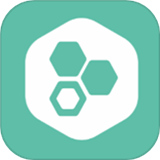
大黄蜂播放器是个功能丰富的在线教育软件,专为教育机构、企业和个人设计,提供全面的视频加密和教学管理功能。无论是直播、录播,还是在线考试和题库管理,大黄蜂播放器都能满足您的需求,保障教学资源的安全性和版权保护。
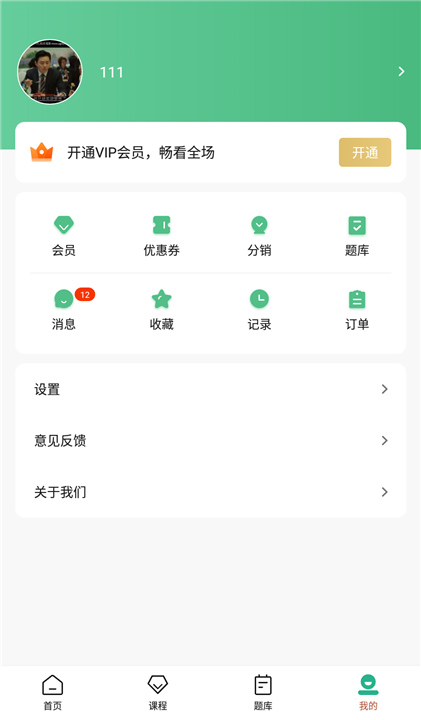
在线直播:支持分屏教学、电子白板、直播回放、签到和答题功能,增强互动性。
在线录播:支持视频缓存下载、章节学习、笔记回看和课程收藏,方便学习进度管理。
在线班级:班级课程统一管理,学员可观看所有录播和直播课程。
在线考试:提供多种题型和考试模块,支持智能组卷和成绩统计,提升教学质量。
安全加密:高强度加密算法,防止视频被盗录,支持视频水印保护。
下载与安装:访问官网下载大黄蜂播放器,按提示完成安装。
账号注册:注册新用户账号,绑定设备并进行授权验证。
课程创建:根据需求创建直播或录播课程,上传视频资料。
学生管理:设置班级并添加学生,分配课程权限。
使用教学工具:利用电子白板、PPT切换等工具进行直播教学。
多样界面主题:支持个性化网校定制,展示风格自由设置。
高安全性:采用256位AES加密,确保视频数据安全。
离线缓存:视频支持离线下载,随时随地学习更方便。
智能推荐:根据用户学习习惯,智能推荐相关课程。
多平台支持:兼容多种设备,跨平台学习体验更佳。
如何防止视频被翻录?
大黄蜂采用智能识别技术,能有效阻止已知和未知的录屏软件,确保视频不被非法录制。
视频可以离线下载吗?
是的,用户可以离线下载课程视频,在无网络的情况下也能观看。
如何设置视频水印?
在上传视频时,可选择固定水印、随机水印等多种水印方式,有效防止盗录。
是否支持多种设备播放?
支持,视频加密后可在手机、平板、电脑等多平台播放。
如何购买课程?
学生可在APP内直接购买课程,系统自动开通,省时省力。
1、打开软件:启动大黄蜂云课堂播放器,确保已经正确安装。
2、进入登录界面:在软件主界面找到并点击“登录”按钮,进入登录界面。
3、输入账号信息:在登录界面,输入您的注册邮箱或手机号,以及对应的密码。如果您还没有账号,请点击“注册”按钮进行注册。
4、绑定设备:首次登录需要进行设备绑定。按照提示进行操作,输入接收到的验证码完成设备绑定。
5、登录成功:绑定完成后,点击“登录”按钮进入软件主界面。您现在可以开始使用大黄蜂云课堂播放器的各种功能了。
6、忘记密码:如果忘记密码,可点击“忘记密码”链接,按照提示进行密码重置。
1、打开大黄蜂播放器:启动大黄蜂播放器,确保已经登录账号。
2、进入个人中心:在主界面右上角,点击您的头像或用户名,进入个人中心或账号设置页面。
3、找到设备管理:在个人中心页面,找到并点击“设备管理”或“安全设置”选项。
4、查看已绑定设备:在设备管理页面,会显示当前绑定的设备列表。找到您需要解绑的设备。
5、解绑设备:选择要解绑的设备后,点击旁边的“解绑”按钮。根据提示确认解绑操作,输入验证码或密码进行验证。
6、解绑成功:解绑成功后,该设备将不再能够使用您的账号登录大黄蜂播放器。
7、重新绑定设备:如果需要在新设备上使用,按照首次绑定设备的步骤,登录账号并完成新设备的绑定。
1、下载与安装
访问官网下载页面:打开浏览器,访问大黄蜂云课堂播放器的官网。
下载安装包:在官网找到下载链接,选择适合您设备的版本(Windows或Mac)下载安装包。
安装软件:下载完成后,打开安装包,按照提示完成安装。
2、初次使用
启动软件:双击桌面图标或从开始菜单启动大黄蜂云课堂播放器。
注册账号:如果您没有账号,点击“注册”,填写相关信息完成账号注册。
登录账号:输入注册时使用的邮箱或手机号和密码,点击“登录”。
3、绑定设备
首次登录绑定:首次登录时,系统会提示您绑定设备。输入接收到的验证码完成绑定。
设备管理:在个人中心的设备管理页面可以查看和解绑设备。
4、添加课程
进入课程管理:在主界面找到并点击“课程管理”或“我的课程”。
上传视频:点击“添加课程”或“上传视频”,选择本地文件进行上传。
设置课程信息:填写课程标题、简介和分类,完成后点击“保存”。
5、播放视频
选择课程:在课程列表中选择要播放的视频课程。
播放控制:使用播放界面的控制按钮(播放、暂停、进度条、音量调节)来控制视频播放。
全屏模式:点击全屏按钮可以进入全屏模式观看视频。
6、使用教学工具
电子白板:在直播课程中,点击“电子白板”按钮,可以进行实时书写和标注。
PPT切换:在直播或录播中,可以点击“PPT切换”按钮,进行课件的展示和切换。
直播互动:通过聊天窗口与学生互动,使用签到、答题卡功能增强参与度。
7、安全功能
视频加密:所有上传的视频都会自动加密,确保教学内容不被非法下载和分享。
水印设置:在课程上传时,可以选择添加视频水印,防止视频被盗录。
防翻录技术:播放器会智能识别并阻止录屏软件,保护视频版权。
新增:
新增网页端唤起windows端播放器
新增根据后台设置禁前台注册账户
修复:
修复网络连接失败提示为空的问题

小红书软件怎么使用图文模板

大象记账使用教程

汽水音乐下载的歌曲存储路径 下载的歌曲在哪个文件夹

微信删除的好友如何找回来 微信好友怎么偷偷加回来

微信聊天记录删除了怎么恢复 如何找回以前的聊天记录

微信一个手机号怎么注册小号 注册小号用同一个手机号教程